| 筐体説明
|
||
 |
||
| ・ターンテーブル 回すとカーソルや曲リストなどが移動します。 プレー画面では赤い音符をスクラッチします。 ・白鍵盤 選択画面では主に「決定ボタン」として使用します。 プレー画面では白い音符を叩きます。 ・黒鍵盤 主に「キャンセルボタン」として使用し、 カテゴリーフォルダを閉じる場合にも使用します。 プレー画面では青い音符を叩きます。 ・start button ゲームのスタートや選曲画面で押しっぱなしにすると ゲームオプションの変更ができます。 ・effect on/off ボタンを押すとエフェクトを使用できます。 詳しくはこちら「エフェクター」 |
・VEFX change エフェクトの効果を変更できます。 詳しくはこちら「エフェクター」 選曲画面ではVEFXボタンで難易度を変更することができます。 難易度はボタンを押すたびに... NORMAL(青色)→HYPER(黄色)→ANOTHER(赤色)→NORMAL→と変化します。 初めてプレーされる方はNORMALの難易度をお勧めします。 ・エフェクター 使用することによって音を調整することができます。 ・コイン投入口 コインを入れる箇所です。 ・10キーユニット ゲーム中のパスワードの入力が必要な時に使用します。 ・ICカードリーダー e-AMUSEMENT PASSをかざすとネットワークを利用したプレーが楽しめます。 |
|
| 1.タイトル画面
|
||
 |
必要なコイン投入後、スタートボタンを押す、 またはICカードリーダーにe-AMUSEMENT PASSをかざしてください。 |
|
| 2.e-AMUSEMENT PASS 認証
(
e-AMUSEMENT 対応機種
) |
||
 |
タイトル画面でe-AMUSEMENT PASSをかざしていない場合は画面の指示に従って、 |
|
3.プレースタイルの選択 |
||
 |
シングルプレー 片方のターンテーブルと7個の鍵盤を使用するプレースタイルです。 ダブルプレー 左右のターンテーブルと14個の鍵盤を使用する上級者向けのプレースタイルです。 ターンテーブルでカーソルを移動、鍵盤でプレースタイルを決定します。 |
|
|
4.ネームエントリー(初回のみ)
|
||
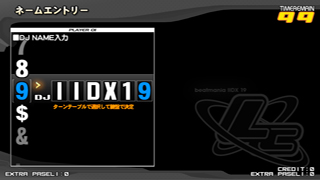 |
DJネームを入力します。最大文字数は6文字です。 このDJネームはINTERNET RANKINGやライバル登録した時の表示などに使われます。 ターンテーブルで文字を選び、白鍵盤で入力します。 入力が終わりましたらカーソルをENDに合わせて、白鍵盤を押すとネームエントリーが完了します。 ※「END」以外の文字でスタートボタンを押すと、「END」へジャンプします。 |
|
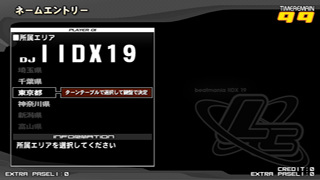 |
続いて所属エリアの登録になります。 ターンテーブルでエリアを選び、白鍵盤で決定します。 この所属エリアはターゲットスコアグラフで「都道府県トップ」「都道府県平均」を設定した時に同じ都道府県のプレーヤーのスコアと競うことができるようになります。 |
|
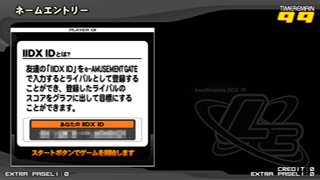 |
最後にIIDX IDが発行されます。 |
|
| 5.モード選択
|
||
 |
beatmania IIDXでは様々なゲームモードから遊び方を選択することができます。 各モードの詳細は「ゲームモードの紹介」をご覧ください。 初めての方は、STEP UPモードをプレーして頂くのがおすすめです。 |
|
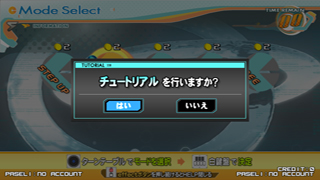 |
モードを選択した後、TUTORIALのウインドウが表示されます。 |
|
 |
TUTORIALではbeatmania IIDXの基本的な操作やゲームのルールを学ぶことができます。 | |
 |
初めてプレーされる方はTUTORIALを選択してルールとプレー感覚を覚えましょう。 VEFXボタンとeffectボタンを同時に押すとTUTORIALをスキップすることができます。 操作方法を覚えたら、STEP UPモードへ進みましょう。 |
|
| 6.選曲画面
|
||
 |
膨大な楽曲から、好きな曲を選んでプレーします。 はじめはあせらないで、難易度1の曲から、徐々に慣れていきましょう。 プレーして楽しいと感じる、自分にあった難易度で遊ぶのが大切です。 |
|
| 7.ゲームプレー
|
||
 |
beatmania IIDXの本編ともいえる、曲を演奏する場面です。 ボタンの位置が迷わないようにボタンの上に手を添えるとプレーしやすいです。 必ずできるようになるので、あせらないでひとつひとつ、おちついて叩いていきましょう。 |
|
| 演奏画面説明  |
①進行ゲージ |
曲の残りの長さが確認できます。 |
|
②判定・コンボ表示 |
鍵盤を押したタイミングの判定と、 GOOD、GREATを連続して出し続けた数(コンボ)が表示されます。 |
|
③グルーブゲージ |
演奏内容に応じて増減します。 ゲージの赤い部分が残った状態で曲を終えることができれば、クリアとなります。 |
|
④スコア |
現在獲得しているスコアが表示されます。 |
|
⑤HI-SPEED |
現在のHI-SPEEDが表示されます。 |
|
⑥INFORMATION |
現在のステージが表示されます。 |
|
⑦BPM |
この値が大きいほど、音符が落ちてくる速度が速くなります。 HI-SPEEDオプションを活用して、自分の見やすい速さに調整しましょう。 今作よりBPMの最低速度と最高速度も表示されるようになりました。 |
|
⑧譜面の難易度 |
現在プレーしている譜面の難易度が表示されます。 |
| 8.リザルト
|
||
 |
あなたがプレーした楽曲の結果が表示されます。 楽曲のスコアやトータルノーツ数などスコアに関連する詳細を確認することができます。 |
|
| リザルト画面説明 (※1P側でプレーした場合)  |
| ①成績グラフ |
演奏中のグルーブゲージの変化です。 |
|
| ②DJレベル |
AAA、AA、A~F の順番で、あなたのプレー評価が表示されます。 |
|
③難易度 |
プレーした楽曲の難易度です。 |
|
| ④演奏結果 |
上から順に、「ステージスコア」、「配置された音符の総数」、
「最大コンボ数」です。 |
|
| ⑤各判定の数 |
各判定の獲得数が表示されます。 |
|
⑥トータルスコア |
各ステージのスコアが足された総合スコアです。 |
|
⑦楽曲のタイトル |
演奏した楽曲名が表示されます。 |
|
⑧スコアグラフ |
自分(青)やライバルデータのスコア変化をみることができます。 |
|
⑨スコアの詳細 |
スコアの比較差分や近いDJレベルボーダーとの差分などが表示されます。 |
| 9.次の曲へ |
|
数曲プレーを終えたら、ゲーム終了です。(モードによって、プレーできる曲数が異なります。) お店で販売しているe-AMUSEMENT PASSを使うと自分の記録を保存することができ、クリアした曲や失敗した曲、友達の遊んだ曲などがわかるようになります。 過去の自分より上手くなる。beatmania IIDXの本当の面白さは、ここから始まります。 |